(二) 应用程序同步
1、回传应用至iTunes
a、将iPhone与iTunes连接,点击左上角的菜单,进入iTunes Store-对这台电脑授权,输入iOS设备上下载应用程序时所用的Apple ID进行授权。
b、输入Apple ID账号与密码授权。
c、完成后iTunes会提示授权成功,并显示该账号授权信息。一个Apple ID可对5台电脑授权,如果授权已使用完了,需要在之前的电脑上取消一个授权才可以继续使用。
d、点击左上角的菜单,选择显示菜单栏。
e、在iTunes上进入-文件-设备-自XX 的iPhone传输购买的项目。
f、通过上述方法操作后,iPhone中的应用程序已回传至iTunes资料库的应用程序中。
g、iTunes资料库中找到回传的应用,在应用上面点击鼠标右键,可以在PC资源管理器中找到对应的iPA安装包。
h、PC中默认路径:我的音乐-iTunes-iTunes Media-Mobile Applications。
2、通过iTunes下载应用
a、在iTunes上点击右上角的iTunes Store查找应用或输入应用名称搜索。
b、找到需下载的应用后,点击免费或价格,在弹出的对话框中输入Apple ID及密码后,点击“获取”按钮即可下载。如果之前已登陆过Apple ID,并且输入密码后不足15分钟,那么iTunes是不会要求再次输入密码的,系统会直接进入下载页面。付费软件要求Apple ID必须充值或捆绑信用卡。
c、下载中可以点击右上角的查看下载进度,也可以进行暂停或删除下载操作。
3、通过iTunes安装应用
a、拖拽方式
进入iTunes的资料库的应用程序,找到需要同步应用程序,直接向右边拖拽至设备-XX的iPhone中即可完成应用的同步安装。
b、同步方式
在iTunes摘要页面,点击进入“应用程序”,在应用程序中找到需要安装的应用程序,点击右边的“安装”,当“安装”按钮变成“将要安装”时,点击iTunes右下角的应用即可完成应用程序的安装。
c、应用移除
移除应用方式也很简单,在应用程序中找到需要移除应用,点击“移除”,当“移除”按钮变成“将要移除”时,点击iTunes右下角的应用即可完成应用程序的移除。